一、win7电脑设置有线路由的详细步骤
传统的路由器都是有线连接,所以当路由器没有注明是无线路由器时,所指都是有线路由器。现如今大家用的都是无线路由器,可是在特定的场合还是要用有限路由器的。一些用户不知道如何在win7电脑设置有线路由,所以今天图文教程和大家分享就是win7电脑设置有线路由的详细步骤。
推荐:电脑系统下载
解决方法一:
1、首选来认识一下路由器;
2、电脑在关机的状态下,将路由器的WAN端口与锚的LAN端口连接,如下图所示,将路由器连接到电脑的网卡上。连接好后接通锚的电源,路由器的电源。然后开机;
3、查看路由器背面的信息,记下IP,用户名和密码。打开浏览器,在地址栏输入路由器的IP:192.168.1.1,输入用户名和密码;
4、点击“设置向导”,选择“ADSL虚拟拨号PPPoE”,下一步,然后输入运营商提供的上网帐号与口令。下一步点击“完成”;
5、再点击“连接”即可;
6、此时我们可以输入网关192.168.1.1,主DNS服务器和备用DNS服务器(这两个可以到网上搜“某某地区主DNS服务器和备用DNS服务器”)。现在的路由器都是智能的,自动搜索。不用自己输入也能上网。
解决方法二:
1、在“控制面板”里点击“网络和共享中心”;
2、点击“以太网”再点击“属性”,再点击“Internet协议版本4(TCP/IPV4)”,然后点击“使用下面的IP地址”输入,此时的IP应输入192.168.1.X(说明,X代表该网段1到255的任一数字),子网掩码为:255.255.255.0,默认网关为:192.168.1.1,主DNS服务器为61.147.37.1(这个可以在网上搜所在地区的主DNS服务器)。确定即可。
以上教程内容就是win7电脑设置有线路由的详细步骤,虽然步骤比较多,可是设置方法都很简单的,有需要的小伙伴可以掌握!
二、家庭宽带怎么连接有线路由器
工具:有线路由器;电脑;网线;
操作步骤如下:
1、将外网宽带网线接入路由器WLAN口(WLAN口一般为单独一个颜色);
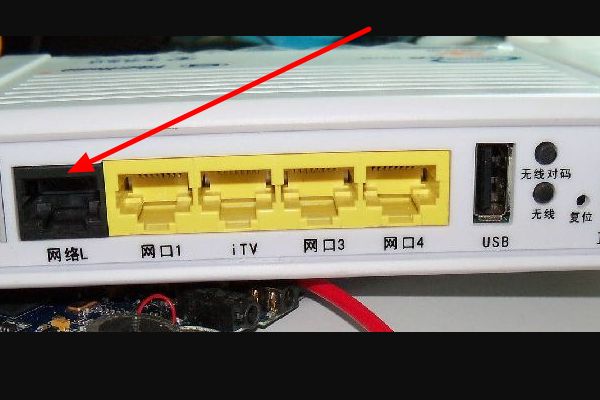
2、将路由器LAN口通过网线与电脑网口连接(LAN口一般为4个同颜色);

3、在浏览器输入无线路由器登录地址,登录路由器后台管理登录页面;
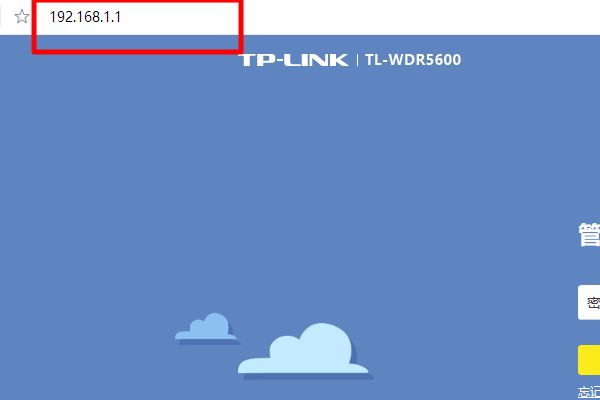
4、输入管理员密码,进入路由器管理页面;
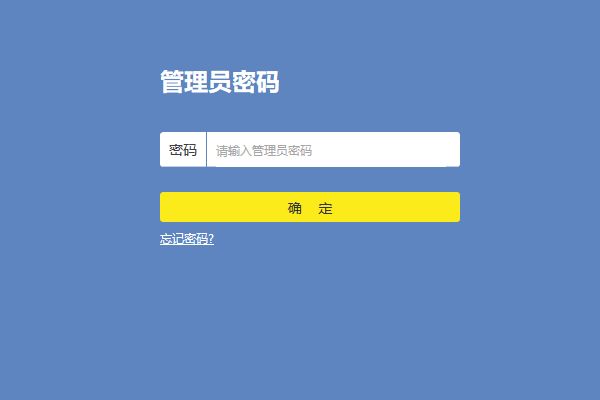
5、选择“路由设置”,点击进入;
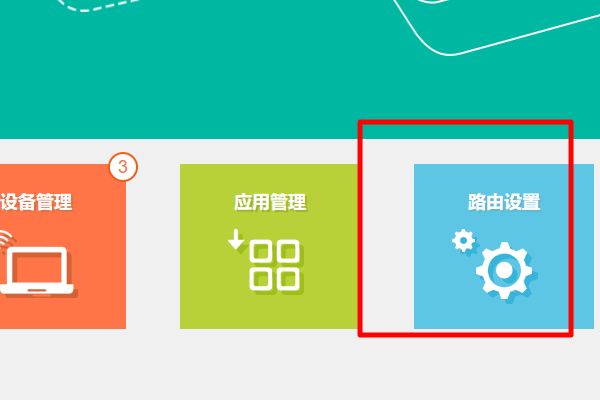
6、选择“上网设置”;
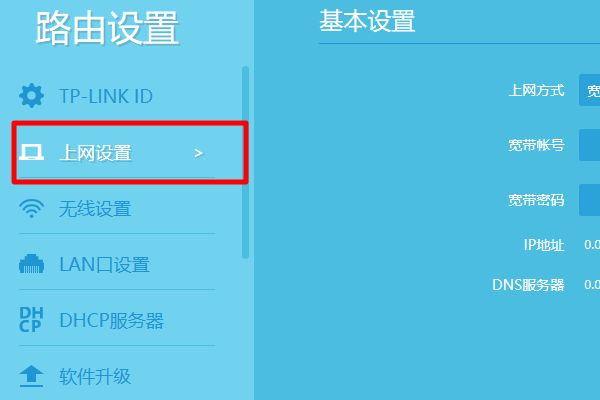
7、上网方式选择“宽带拨号上网”;
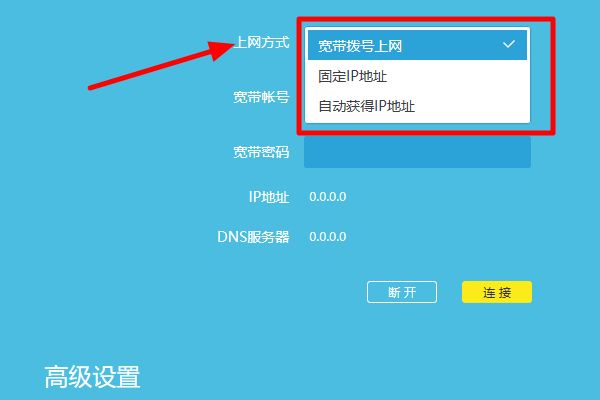
8、然后输入宽带账号密码,IP地址和DNS服务器不需要填写,由路由器联网自动获取;
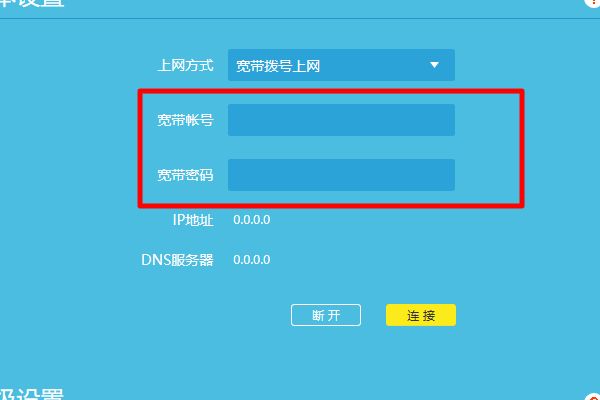
9、点击连接,等待连接成功即可设置完毕。
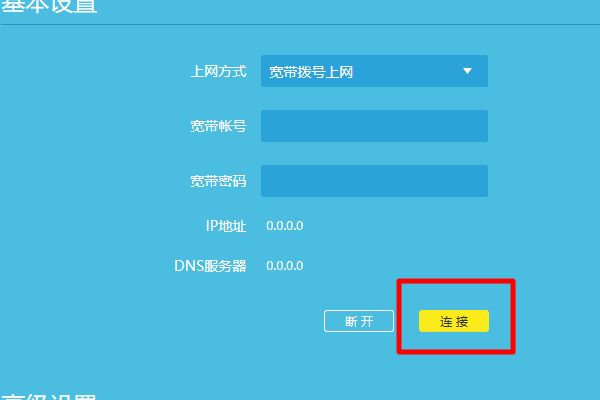
三、一个光猫怎么连接有线路由器怎么设置
路由器的安装和设置如下:
1.首先连接路由器宽带猫和电脑之间的线路
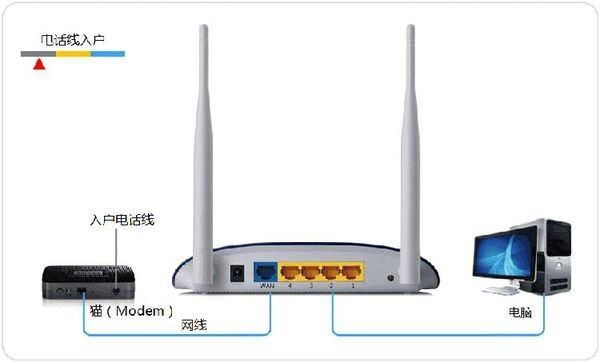
2.线路连接完毕后,打开浏览器输入路由器的管理地址和管理密码然后进入路由器后台(具体路由器的登录地址和登录密码可以参考说明书或者是路由器背面的标签)
3.登录后台后选择快速设置,输入从网络服务商申请到的账号和密码,输入完成后直接下一步;
4.设置wifi密码,尽量字母数字组合比较复杂一点不容易被蹭网。
5.输入完成后确认一下,然后重新启动路由器即可生效。